4 Løsninger: Fiks Dessverre har appen din stoppet feil
Vi finner ofte folk som klager, ‘Dessverre har Youtube stoppet’, ‘Dessverre har internett stoppet’ eller ‘Dessverre har Netalpha stoppet’. En feil som gjør at apper slutter å fungere tilfeldig, oppleves av brukere daglig. Dette er en merkelig feil da den oppstår mens du bruker en app, og den plutselig slutter å fungere eller krasjer. Du blir brakt tilbake fra appskjermen til startskjermen på enheten din med en feilmelding som sier: ‘Dessverre har den sluttet å fungere.’
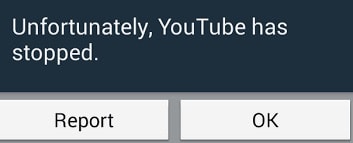
Apper som ikke fungerer eller stoppet mens de jobber, slik som dessverre Netalpha har stoppet eller dessverre har internett stoppet, er en veldig forvirrende feil fordi appen din det ene øyeblikket kjører jevnt og det neste øyeblikket slår seg av automatisk med en feilmelding. Dessverre har Youtube sluttet å virke, Netalpha har sluttet. Dessverre har internett stoppet opp, og mange flere slike eksempler på at apper stopper mens de fungerer normalt er vitne til av brukere over hele verden, og de er hele tiden på utkikk etter løsninger for å fikse en slik feil.
Les videre for å finne ut hvorfor akkurat appen din slutter å fungere plutselig og 3 av de beste og mest effektive måtene å takle problemet på.
- Del 1: Hvorfor slutter appen din plutselig å fungere?
- Del 2: En ett-klikks rettelse til ‘Dessverre har appen stoppet’
- Del 3: Reparer appen din dessverre stoppet ved å tømme App Cache
- Del 4: Reparer appen din dessverre stoppet av den ferske installasjonen
- Del 5: Reparer appen din dessverre stoppet av fabrikktilbakestilling
Del 1: Hvorfor slutter appen din plutselig å fungere?
Youtube har dessverre stoppet; dessverre, Netalpha har sluttet å virke, osv. er feilmeldinger som dukker opp nå og da mens du bruker Apps på Android-mobilenheter. Det er viktig å forstå at slike feil ikke er app-/app-spesifikke og kan oppstå for alle apper/apper. Det er ingen spesifikk app eller sjanger av apper som møter dette problemet.
Årsaken bak dessverre har internett stoppet eller en annen app som opplever en slik feil i datakrasj. Et datakrasj er ikke et alvorlig problem og betyr bare en situasjon der en app, OS eller programvare slutter å fungere normalt og avsluttes brått. Dette kan skje på grunn av ulike årsaker, for eksempel ustabil internettforbindelse, både mobil og WiFi. En annen grunn til at apper slutter å fungere kan være ødelagte bufferfiler, som ikke har blitt tømt på lenge.
Mange brukere føler også at ufullstendig eller feil installasjon kan føre til at appen krasjer og slutter å fungere plutselig.
Det kan være mange flere grunner til dem; Dessverre har appen stoppet feilen for å vises, men ingen grunn kan klandres for det.
Derfor er det viktig for oss å undersøke problemet nøye og velge blant løsningene nedenfor for å fikse. Dessverre har Youtube stoppet; Dessverre har Netalpha sluttet; Dessverre har internett stoppet og mange andre lignende app har dessverre sluttet å fungere feil.
Del 2: En ett-klikks-fiks på ‘Dessverre har appen stoppet’
Heldigvis, selv om dette er et irriterende problem som stopper deg fra å gjøre det du gjør, er den beste måten å eliminere denne feilen på ganske enkelt å reparere datafeilen, og dermed forhindre at den skjer.
Den enkleste løsningen er å bruke en programvareapplikasjon kjent som DrFoneTool – Systemreparasjon, en spesialist programmering utviklet for å hjelpe deg med å fikse enhetene dine så raskt som mulig.
Hvis dette høres ut som alternativet du trenger for å lindre dine, har dessverre YouTube stoppet feil; dette er hvordan du bruker det.
Slik bruker du DrFoneTool – Reparasjon for å fikse Dessverre har appen stoppet feil
OBS: Vær oppmerksom på at du bruker denne løsningen kan omskrive og reparere alle data på telefonen din, noe som betyr at det er potensial for å miste data under prosessen. Vær sikker på at du sikkerhetskopier enheten din før du fortsetter.
Trinn #1 – Skaff deg programvaren
Head over til nettstedet DrFoneTool – System Repair og last ned programvaren til din Mac- eller Windows-datamaskin.
Trinn #2 – Koble til Android-enheten din
Start DrFoneTool og klikk på System Repair-alternativet fra hovedmenyen. Koble nå Android-enheten din med den offisielle kabelen.

Fra neste meny, velg alternativet ‘Android Repair’ og trykk ‘Start’.

Trinn #3 – Legg inn informasjon og reparasjon
Trykk på telefoninformasjonen din. Dette er for å sikre at enheten din blir reparert på riktig måte, samtidig som du minimerer risikoen for murstein.

Følg instruksjonene på skjermen for hvordan du deretter starter opp Android-enheten din i nedlastingsmodus.

Når den er startet opp, vil programvaren bekrefte fastvaren din og begynne å reparere enheten. Sørg for at telefonen forblir tilkoblet gjennom hele prosessen, så er du klar til å gå, og feilmeldingen ‘Dessverre har internett [eller en annen app] stoppet’ bør slettes!

Dette kan ta litt tid, avhengig av internettforbindelsen og hastighetene, så vær oppmerksom på at alt forblir tilkoblet.
Del 3: Fix Appen din har dessverre stoppet ved å tømme App Cache
Heri gir vi deg 3 av de mest effektive rettsmidler for å bekjempe; Dessverre har App stoppet feilen, noe som har hjulpet mange brukere med lignende problemer.
Den første av disse er å tømme appens cache. Tømmer appbufferen å fikse Dessverre har Youtube stoppet, og slike feil er veldig populære da det renser appen/appene dine ved å tørke av data som har blitt lagret på grunn av konstant appbruk, og det gjør appen/appene så gode som nye. Det anbefales alle brukere å tømme appbufferen regelmessig for at apper skal fungere bedre.
Følg trinnene nedenfor for å lære hvordan du tømmer appbufferen:
• Gå til ‘Innstillinger’ for å finne et alternativ kalt ‘Apper’.
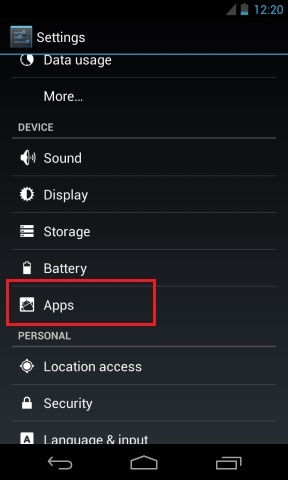
• Trykk på ‘Apper’ og se etter appen som plutselig har stoppet.
• Klikk på appnavnet, si for eksempel ‘Youtube’ ved å rulle nedover i ‘Alle’ apper.
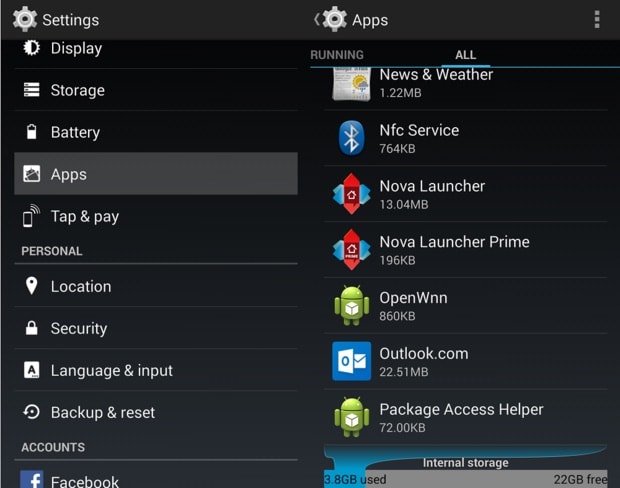
• Fra alternativene som vises, trykk på ‘Lagring’ og deretter på ‘Tøm buffer’ som vist nedenfor.
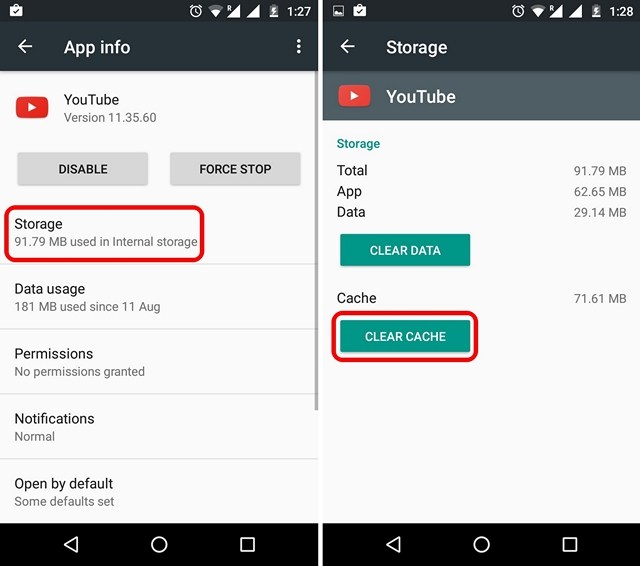
Å tømme appbufferen er alltid en god idé, da det forhindrer feil som kan oppstå på grunn av at hurtigbufferen er korrupt eller for full. Denne metoden vil sannsynligvis hjelpe deg, men hvis problemet vedvarer, les videre for å finne ut om 2 flere løsninger.
Del 4: Fix appen din har dessverre stoppet ved den ferske installasjonen
Noen ganger har Youtube dessverre stoppet; Dessverre har internett stoppet, og slike feil er forårsaket på grunn av feil eller upassende appinstallasjon. Det er obligatorisk å laste ned appen fullstendig fra Google Play Store og bruke den etter at den er installert på enheten din.
For det første, for å avinstallere all eksisterende app fra enheten din, følg instruksjonene gitt nedenfor:
• Gå til «Innstillinger» og søk etter «Applikasjonsbehandling» eller «Apper».
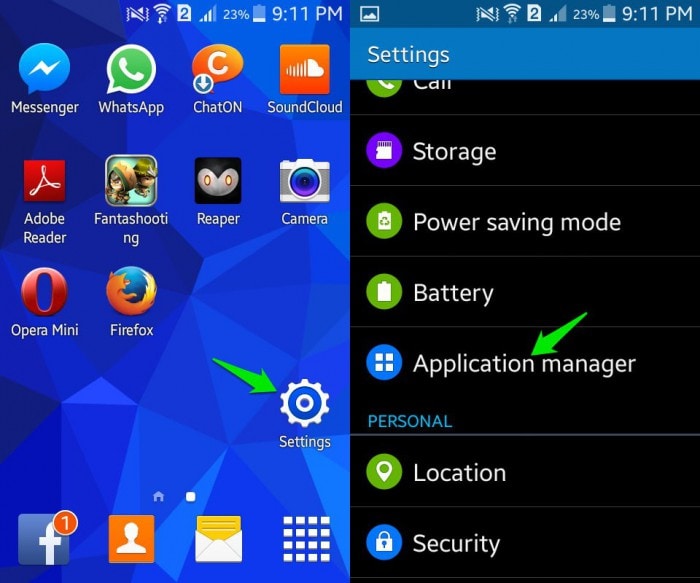
• Velg appen du ønsker å avinstallere, si for eksempel ‘Messenger’.
• Fra alternativene som vises foran deg, klikk på ‘Avinstaller’ for å slette appen fra enheten.
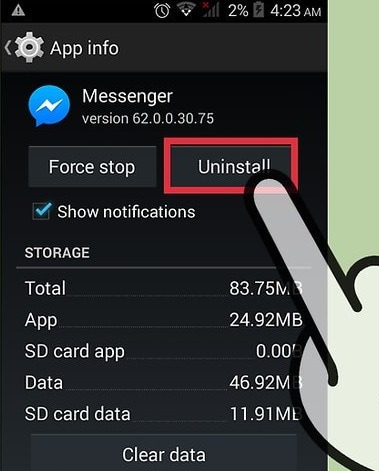
Du kan også avinstallere en app direkte fra startskjermen (kun mulig på enkelte enheter) eller Play Store.
For å installere appen på nytt, besøk Google Play Store, søk etter appnavnet og klikk på ‘Installer’. Du finner også den slettede appen i «Mine apper og spill» i Play-butikken din.
Denne metoden har hjulpet mange og vil være nyttig for deg også. Så ikke nøl med å prøve det. Det høres kanskje kjedelig og tidkrevende ut, men det tar knapt 5 minutter av tiden din.
Del 5: Fix appen din har dessverre stoppet ved tilbakestilling av fabrikk
Factory Reset må kun brukes når ingenting annet fungerer. Husk å ta en sikkerhetskopi av alle dine data og innhold på skyen eller en ekstern minneenhet, for eksempel en penn-stasjon før du tar i bruk denne metoden fordi den du utfører en tilbakestilling til fabrikken på enheten din, alle medier, innhold, data og andre filer blir slettet, inkludert enhetsinnstillinger. Husk å sikkerhetskopiere dataene på en Android-enhet før du utfører en tilbakestilling av fabrikken.
Følg trinn-for-trinn-forklaringen nedenfor for å tilbakestille enheten til fabrikkstandard. Dessverre har YouTube stoppet; Dessverre har internett sluttet å fungere og lignende feil:
• Gå til ‘Innstillinger’ ved å klikke på innstillingsikonet, som vist nedenfor.
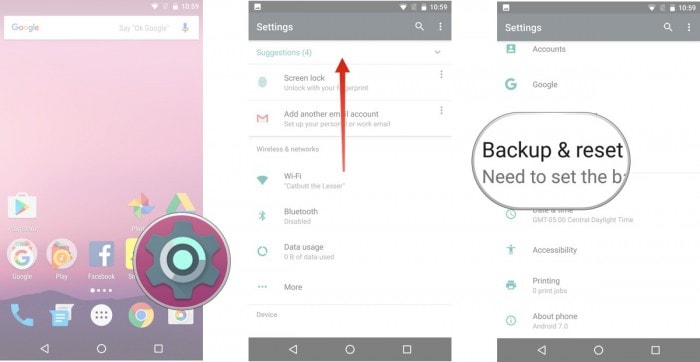
• Velg nå ‘Sikkerhetskopiering og tilbakestilling’ og gå videre.
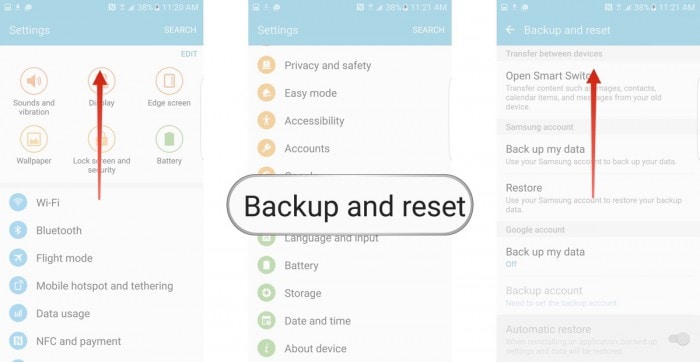
• I dette trinnet velger du ‘Tilbakestill fabrikkdata’ og deretter ‘Tilbakestill enhet’.
• Til slutt, trykk på ‘SLETT ALT’ som vist nedenfor for å tilbakestille enheten til fabrikkstandard.
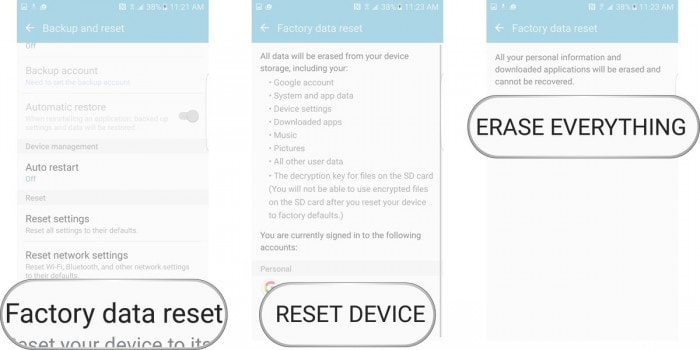
Merk: Når fabrikktilbakestillingsprosessen er fullført, starter enheten automatisk på nytt, og du må konfigurere den igjen.
Feil som dessverre, Youtube har stoppet, dessverre, Netalpha har sluttet, dessverre, internett har sluttet å fungere og så videre er veldig vanlig i disse dager. De forstyrrer den normale funksjonen til en app/apper og hindrer deg i å bruke appen/appene jevnt. Dessverre har appen stoppet feil er ikke et alvorlig problem og betyr ikke at det er et problem med appen, din Android OS-versjon eller håndsettet ditt. Det er en tilfeldig feil som oppstår på grunn av ulike årsaker i en gitt situasjon. Hvis du opplever en slik feil mens du logger på favorittappen/appene dine, IKKE få panikk, da feilen har stoppet, dessverre, kan løses enkelt. Alt du trenger å gjøre er å være tålmodig med appens programvare og ikke prøve å starte den igjen og igjen når den krasjer, og en feilmelding dukker opp. Bare følg metodene som er oppført og forklart i detalj i de forrige segmentene for å løse problemet med at appen dessverre har stoppet.
Siste artikler